Kiat, Trik, & Peretasan Untuk Menggunakan Pengingat Apple Secara Efektif
Apple Reminders adalah salah satu aplikasi yang sangat berguna yang telah dimuat sebelumnya di perangkat berbasis iOS dan Mac Anda. Seperti namanya dan seperti yang mungkin sudah Anda ketahui, ini memungkinkan Anda membuat pengingat yang ingin diingatkan di perangkat Anda. Anda dapat menggunakannya untuk mendapatkan pengingat tentang tugas-tugas yang menurut Anda akan Anda lupakan jika Anda tidak memasukkannya ke dalam daftar.
Kebanyakan orang yang menggunakan aplikasi Pengingat Apple(Apple Reminders) hanya menggunakan fitur dasarnya saja. Ini memiliki lebih banyak untuk ditawarkan yang dapat Anda gunakan untuk membuat pengingat lanjutan di perangkat Anda. Beberapa fitur ini termasuk kemampuan untuk menambahkan pengingat menggunakan Siri , mendapatkan pengingat saat Anda berada di lokasi tertentu, dan sebagainya.

Gunakan Daftar Untuk Mengelompokkan Tugas Serupa(Use Lists To Group Similar Tasks)
Salah satu fitur Pengingat Apple(Apple Reminders) yang kurang dimanfaatkan adalah daftar tugas. Secara default, yang dilakukan kebanyakan orang adalah menambahkan semua pengingat mereka dalam satu daftar. Meskipun ini mungkin berhasil jika Anda hanya menggunakan aplikasi untuk pengingat tertentu, Anda dapat membuat daftar untuk setiap jenis pengingat sehingga semuanya sedikit lebih teratur.
Anda dapat membuat berbagai daftar dan kemudian menuliskan pengingat Anda(jot down your reminders) di dalamnya. Misalnya, Anda dapat membuat daftar pribadi untuk pengingat pribadi Anda dan daftar kantor untuk pengingat terkait kantor Anda.
Dengan begitu, Anda dapat dengan cepat beralih ke jenis pengingat tertentu dan melihat semua tugas yang tercantum di sana.
- Luncurkan aplikasi Pengingat(Reminders) di perangkat Anda.
- Ketuk di bagian bawah layar Anda dan Anda akan melihat daftar yang tersedia.
- Ketuk ikon + (plus) di sudut kanan atas untuk menambahkan daftar baru.

- Ini akan menanyakan item baru apa yang ingin Anda buat. Ketuk Daftar(List) untuk membuat daftar baru.

- Masukkan nama untuk daftar Anda, pilih warna untuk itu, dan ketuk Selesai(Done) untuk menyimpan daftar.

- Anda sekarang dapat mulai menambahkan pengingat ke daftar yang baru Anda buat.
Ubah Warna Daftar Anda(Change The Color Of Your List)
Aplikasi Pengingat memungkinkan Anda untuk menyesuaikan warna(customize the color) daftar Anda untuk memudahkan Anda menemukan daftar Anda. Anda dapat menetapkan dari berbagai warna yang tersedia di aplikasi dan daftar Anda akan disorot dalam warna pilihan Anda.
Warna daftar dapat ditetapkan baik untuk daftar baru maupun yang sudah ada.
Tetapkan Warna Untuk Daftar Baru(Assign a Color To a New List)
- Memilih warna tertentu untuk daftar baru Anda cukup mudah. Saat Anda berada di layar pembuatan daftar baru, cukup ketuk warna yang Anda inginkan untuk daftar Anda dan itu saja.
Ubah Warna Daftar Yang Ada(Change The Color Of An Existing List)
- Buka daftar yang ingin Anda ubah warnanya.
- Ketuk tautan Edit di sudut kanan atas.

- Pilih opsi yang mengatakan Warna(Color) .

- Pilih warna baru dari daftar warna yang tersedia.

Bagikan Daftar Anda Dengan Orang Lain(Share Your List With Other People)
Terkadang, Anda mungkin ingin membagikan daftar pengingat tertentu dengan orang lain. Anda terutama ingin melakukannya di lingkungan bisnis di mana banyak orang mengerjakan tugas tertentu.
Aplikasi Pengingat Apple(Apple Reminders) memungkinkan Anda menambahkan orang ke daftar Anda dan mereka kemudian dapat berkontribusi padanya(contribute to it) . Yang perlu mereka lakukan hanyalah mengaktifkan iCloud di perangkat mereka dan mereka seharusnya dapat mengakses dan menambahkan ke daftar Anda.
- Buka aplikasi Pengingat(Reminders) di perangkat Anda.
- Pilih daftar yang ingin Anda bagikan dengan orang lain.
- Ketuk opsi Edit di sudut kanan atas.

- Ketuk opsi yang mengatakan Berbagi(Sharing) .

- Pada layar berikut, ketuk Tambah orang(Add person) untuk menambahkan orang ke daftar Anda.
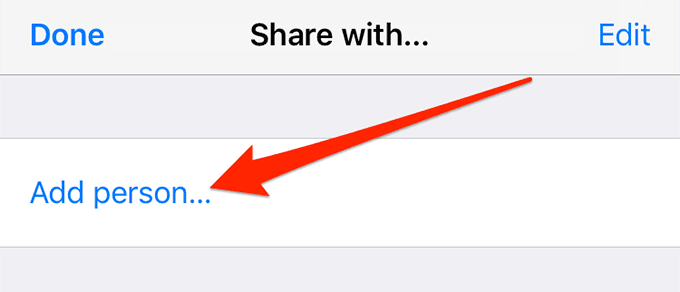
- Pilih seseorang dari daftar Anda dan ketuk Tambah(Add) di sudut kanan atas.

- Orang tersebut akan ditambahkan ke daftar Anda dan mereka akan dapat mengelola daftar Anda bersama Anda.
Sembunyikan & Perlihatkan Tugas yang Sudah Selesai Di Pengingat(Hide & Unhide Completed Tasks In Reminders)
Agar antarmuka pengguna Anda tetap rapi, aplikasi Pengingat(Reminders) menyembunyikan semua tugas yang telah Anda tandai sebagai selesai. Segera setelah Anda menghapus tugas, tugas itu akan dihapus dari daftar utama dan dipindahkan ke daftar tugas yang diselesaikan secara tersembunyi.
Banyak pengguna mungkin berpikir bahwa tugas mereka yang telah selesai dihapus karena aplikasi tidak secara jelas menunjukkan cara melihat tugas yang telah diselesaikan. Namun, bukan itu masalahnya dan Anda dapat melihat tugas yang sudah selesai menggunakan opsi di aplikasi.
- Buka aplikasi Pengingat(Reminders) .
- Pilih daftar tempat tugas Anda yang telah selesai berada.
- Anda akan melihat opsi yang mengatakan Tampilkan Selesai(Show Completed) di bagian bawah layar Anda. Ketuk dan itu akan terbuka.

- Anda sekarang akan melihat daftar semua tugas Anda yang telah selesai.
Buat Pengingat Berbasis Lokasi(Create Location-Based Reminders)
Pengingat berbasis waktu adalah hal yang umum dan dapat dibuat di sebagian besar aplikasi pengingat di luar sana. Namun, pengingat berbasis lokasi jarang terjadi tetapi ini dapat dibuat di app Pengingat Apple(Apple Reminders) di perangkat iOS dan Mac Anda .
Pengingat berbasis lokasi mengirimi Anda pemberitahuan(sends you a notification) saat Anda berada di lokasi tertentu yang ditetapkan untuk pengingat Anda. Misalnya, Anda dapat menyetel pengingat untuk membeli susu saat berada di sekitar Walmart . Saat Anda benar-benar berada di sekitar tempat itu, aplikasi akan memberi tahu Anda dan menampilkan pengingat Anda.
- Luncurkan aplikasi Pengingat(Reminders) .
- Buka daftar tempat Anda ingin membuat pengingat berbasis lokasi.
- Mulailah(Start) mengetik pengingat Anda lalu ketuk ikon i di sebelahnya.

- Putar sakelar untuk Ingatkan saya di suatu lokasi(Remind me at a location) ke posisi AKTIF(ON) .
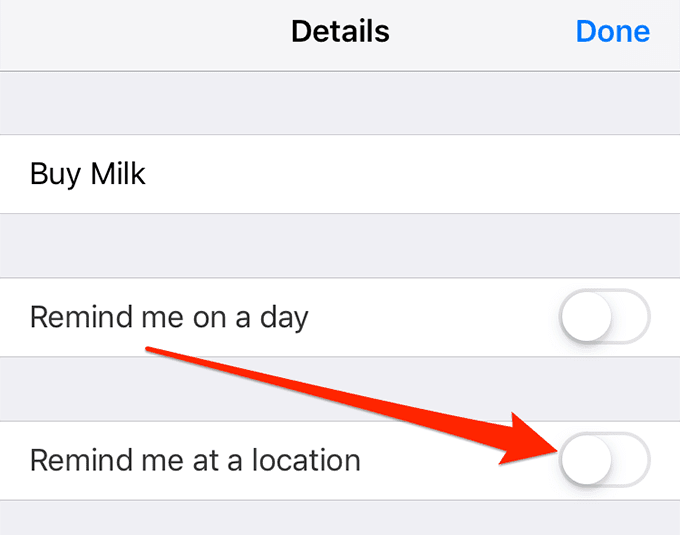
- Ketuk Lokasi(Location) dan itu akan memungkinkan Anda menentukan lokasi untuk pengingat Anda.

- Ketik nama tempat dan pilih saat muncul.

- Ketuk Selesai(Done) di sudut kanan atas untuk menyimpan pengingat berbasis lokasi Anda.

Tambahkan Pengingat Baru Menggunakan Siri(Add New Reminders Using Siri)
Jika Anda sedang terburu-buru atau dalam situasi di mana Anda tidak dapat mengetik pengingat, Anda dapat menggunakan Siri(you can use Siri) untuk membuat pengingat baru di app Pengingat Apple . (Apple Reminders)Karena Siri dan Pengingat(Reminders) dikembangkan oleh Apple , keduanya terintegrasi erat dan Anda dapat menggunakannya untuk membuat item di item lain.
- Jalankan Siri seperti biasa.
- Minta dia Ingatkan saya untuk(Remind me to) lalu tambahkan apa pun yang ingin Anda ingatkan. Misalnya, Anda dapat memintanya Ingatkan saya untuk membeli susu pada jam 8 pagi besok(Remind me to buy milk at 8 AM tomorrow) dan pengingat akan dibuat untuk jam 8 pagi besok di aplikasi.

- Anda dapat menggunakan variasi bahasa alami untuk membuat pengingat tertentu.
Ubah Daftar Pengingat Default(Change The Default Reminders List)
Jika Anda tidak menentukan daftar tertentu untuk menambahkan pengingat baru, pengingat tersebut akan ditambahkan ke daftar default oleh aplikasi. Anda dapat mengubah daftar default jika Anda mau dan semua tugas mendatang yang belum ditetapkan akan ditambahkan ke daftar itu.
- Luncurkan aplikasi Pengaturan(Settings) di perangkat Anda.
- Temukan dan ketuk opsi Pengingat(Reminders) .

- Ketuk opsi Daftar Default(Default List) .
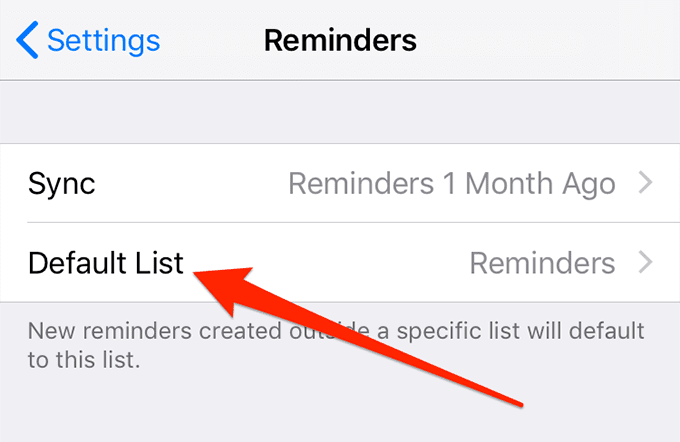
- Pilih daftar untuk menjadi daftar default baru Anda.

Jika Anda menggunakan Pengingat(Reminders) Apple sebagai aplikasi pengingat utama, peretasan apa yang Anda gunakan untuk memanfaatkannya sebaik mungkin? Beri tahu kami dan pembaca kami di bagian komentar di bawah.
Related posts
Tips & Trik Untuk Pesan Apple Yang Mungkin Belum Anda Ketahui
11 Peretasan dan Trik iMessage untuk Menjadi Ahli
6 Tips untuk Mengoptimalkan Apple Music
21 Tips Sederhana untuk Menggunakan Apple Notes Secara Efektif
9 Tip Musik Apple yang Sedikit Diketahui yang Perlu Anda Ketahui
Siri Tidak Bekerja di Apple TV? 9 Cara Memperbaiki
Tampilan Langsung Apple Music & Apple Arcade
AirPlay Tidak Berfungsi? 11 Cara Memperbaiki
Cara Membuka Kunci Rotasi Layar di iPhone
Perbaiki FaceTime "Server Mengalami Kesalahan Pendaftaran Pemrosesan Kesalahan"
Apa itu Apple AirPlay?
6 Perbedaan Antara Spotify dan Apple Music
Apa Itu "Masuk Dengan Apple", Cara Menggunakannya, dan Seberapa Aman Itu
Cara Mengatur Apple CarPlay di Mobil Anda
5 Aplikasi Karaoke Terbaik untuk iPhone dan iPad
Apakah Apple Keychain Pengelola Kata Sandi yang Baik Dibandingkan dengan 1Password dan LastPass?
8 Aplikasi Pensil Apple Terbaik
14 Hal yang Tidak Harus Anda Tanyakan Siri
Kamera FaceTime Tidak Berfungsi? 8 Cara Memperbaiki di iPhone, iPad, dan Mac
Apple Music Lambat di iPhone atau Mac Anda? Coba 10 Perbaikan Ini
